如何升级OS X v10.12 或更高版本呀
如何升级OS X v10.12 或更高版本呀
app里面 版本不够 不能下载呢
求教~~
[图像经过版主编辑]
如何升级OS X v10.12 或更高版本呀
app里面 版本不够 不能下载呢
求教~~
[图像经过版主编辑]
您好,需要更新您Mac的系统
可参考
如何通过 macOS 恢复功能重新安装 macOS - Apple 支持
如何升级到 macOS High Sierra - Apple 支持
检查兼容性
您可以在以下任意 Mac 机型上从 OS X Mountain Lion 或更高版本升级到 macOS Mojave。此外,您的 Mac 需要配备至少 2 GB 的内存和 12.5 GB 的可用储存空间,或配备多达 18.5 GB 的储存空间(从 OS X Yosemite 或更低版本升级时)。
2015 年初推出的 MacBook 或更新机型
2012 年中推出的 MacBook Air 或更新机型
2012 年中推出的 MacBook Pro 或更新机型
2012 年末推出的 Mac mini 或更新机型
2012 年末推出的 iMac 或更新机型
iMac Pro(所有机型)
2013 年末、2010 年中或 2012 年中推出且配备兼容 Metal 的推荐图形卡的 Mac Pro 机型。
要了解您的 Mac 机型、内存、储存空间和 macOS 版本,请从苹果 () 菜单中选取“关于本机”。如果您的 Mac 不兼容 macOS Mojave,安装器会告知这一情况。
进行备份
在安装任何升级之前,最好先备份您的 Mac。使用“时间机器”可以轻松备份,您也可以使用其他备份方法。了解如何备份您的 Mac。
进行连接
下载和安装 macOS 需要花费一些时间,所以请确保您已建立可靠的互联网连接。如果您使用的是 Mac 笔记本电脑,请将它插接到交流电源。
下载 macOS Mojave
使用这个链接打开 App Store 中的 macOS Mojave 页面:获取 macOS Mojave。然后,点按“获取”按钮进行下载。
安装前
下载完成后,安装器会自动打开。
请点按“继续”,然后按照屏幕上的说明操作。您可能会发现,最简单的方法就是在晚上开始安装,这样电脑就能在夜间完成安装(如果需要)。
如果安装器要求获得相应的权限来安装帮助程序工具,请输入您登录 Mac 所用的管理员名称和密码,然后点按“添加帮助程序”。
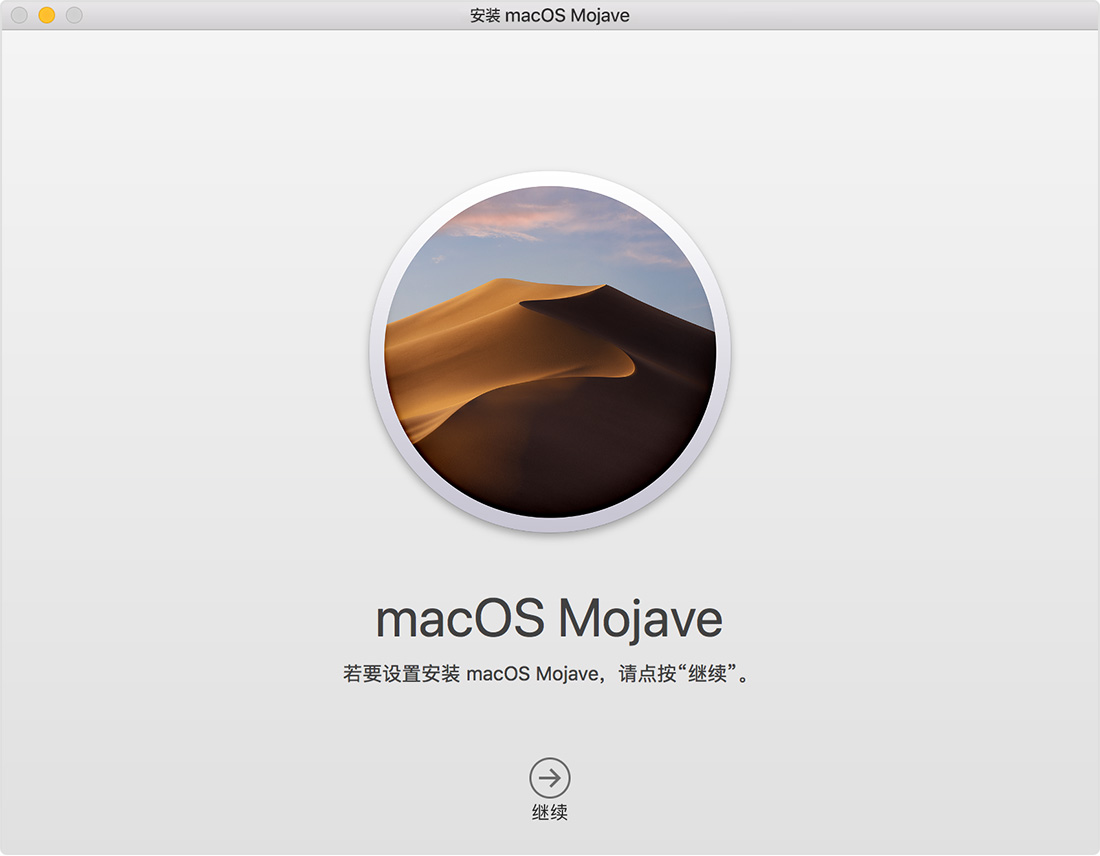
允许安装完成
请不要将 Mac 置于睡眠状态或合上上盖,以便安装完成。您的 Mac 在安装 macOS 以及 Mac 固件的相关更新时,可能会多次重新启动、显示进度条或显示空白屏幕。
保持最新状态
安装 macOS Mojave 之后,您会在 macOS Mojave 有更新时收到相关通知。您也可以通过手动方式检查有没有更新。了解如何使 macOS Mojave 保持最新状态。
可尝试从App Store下载以下系统镜像,参考如何创建可引导的 macOS 安装器 - Apple 支持制作安装镜像,对系统进行全新安装
需要 macOS High Sierra,请使用这个 App Store 链接:获取 macOS High Sierra。
需要 macOS Sierra,请使用这个 App Store 链接:获取 macOS Sierra
需要 OS X El Capitan,请使用这个 App Store 链接:获取 El Capitan。
您好,需要更新您Mac的系统
可参考
如何通过 macOS 恢复功能重新安装 macOS - Apple 支持
如何升级到 macOS High Sierra - Apple 支持
检查兼容性
您可以在以下任意 Mac 机型上从 OS X Mountain Lion 或更高版本升级到 macOS Mojave。此外,您的 Mac 需要配备至少 2 GB 的内存和 12.5 GB 的可用储存空间,或配备多达 18.5 GB 的储存空间(从 OS X Yosemite 或更低版本升级时)。
2015 年初推出的 MacBook 或更新机型
2012 年中推出的 MacBook Air 或更新机型
2012 年中推出的 MacBook Pro 或更新机型
2012 年末推出的 Mac mini 或更新机型
2012 年末推出的 iMac 或更新机型
iMac Pro(所有机型)
2013 年末、2010 年中或 2012 年中推出且配备兼容 Metal 的推荐图形卡的 Mac Pro 机型。
要了解您的 Mac 机型、内存、储存空间和 macOS 版本,请从苹果 () 菜单中选取“关于本机”。如果您的 Mac 不兼容 macOS Mojave,安装器会告知这一情况。
进行备份
在安装任何升级之前,最好先备份您的 Mac。使用“时间机器”可以轻松备份,您也可以使用其他备份方法。了解如何备份您的 Mac。
进行连接
下载和安装 macOS 需要花费一些时间,所以请确保您已建立可靠的互联网连接。如果您使用的是 Mac 笔记本电脑,请将它插接到交流电源。
下载 macOS Mojave
使用这个链接打开 App Store 中的 macOS Mojave 页面:获取 macOS Mojave。然后,点按“获取”按钮进行下载。
安装前
下载完成后,安装器会自动打开。
请点按“继续”,然后按照屏幕上的说明操作。您可能会发现,最简单的方法就是在晚上开始安装,这样电脑就能在夜间完成安装(如果需要)。
如果安装器要求获得相应的权限来安装帮助程序工具,请输入您登录 Mac 所用的管理员名称和密码,然后点按“添加帮助程序”。
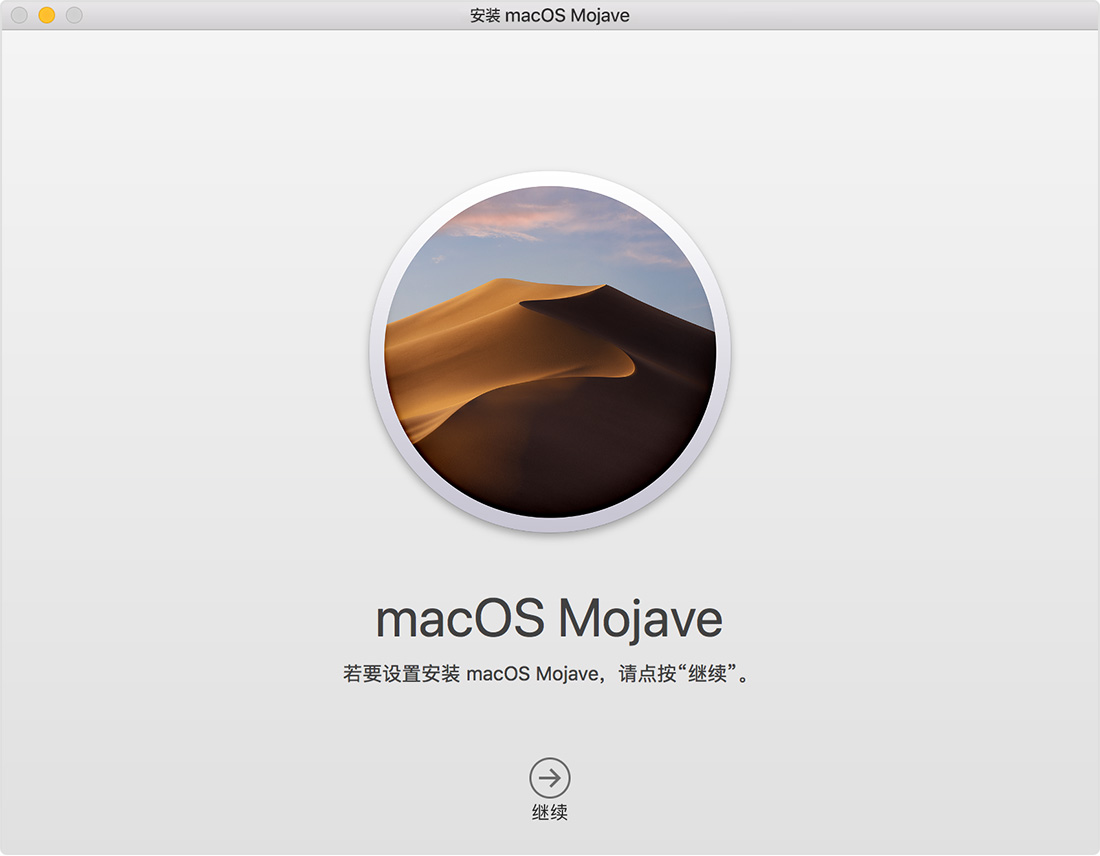
允许安装完成
请不要将 Mac 置于睡眠状态或合上上盖,以便安装完成。您的 Mac 在安装 macOS 以及 Mac 固件的相关更新时,可能会多次重新启动、显示进度条或显示空白屏幕。
保持最新状态
安装 macOS Mojave 之后,您会在 macOS Mojave 有更新时收到相关通知。您也可以通过手动方式检查有没有更新。了解如何使 macOS Mojave 保持最新状态。
可尝试从App Store下载以下系统镜像,参考如何创建可引导的 macOS 安装器 - Apple 支持制作安装镜像,对系统进行全新安装
需要 macOS High Sierra,请使用这个 App Store 链接:获取 macOS High Sierra。
需要 macOS Sierra,请使用这个 App Store 链接:获取 macOS Sierra
需要 OS X El Capitan,请使用这个 App Store 链接:获取 El Capitan。
如何升级OS X v10.12 或更高版本呀